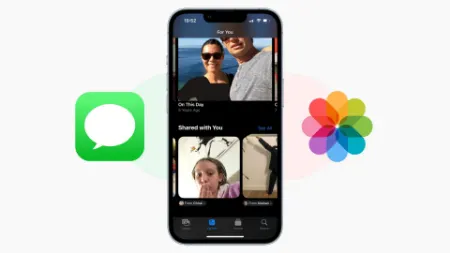
ذخیره نشدن عکس در iMessage آیفون
آیا عکسهایی که دیگران در iMessage برای شما ارسال میکنند در آیفون شما ذخیره میشوند؟ در این از مطلب از نحوه جلوگیری از ذخیره خودکار عکسها توسط iMessages در آیفون شما آمده است.
در حال ورق زدن عکسهای خود هستید تا به دوست خود چند عکس خانوادگی (بسیار زیبا) نشان دهید، که ناگهان عکسی در رول دوربین شما ظاهر میشود که قطعاً نمیخواستید او ببیند. شما آن عکس را نگرفتهاید، پس چطور به آنجا رسید؟ خب، احتمالاً عکسی است که کسی در برنامه iMessages روی آیفون برای شما فرستاده است. به احتمال زیاد باید یاد بگیرید که چگونه از ذخیره خودکار عکسها توسط iMessage در آیفون خود جلوگیری کنید.
به طور پیش فرض، آیفون شما هر عکسی را که در برنامه iMessage دریافت میکنید در رول دوربین شما ذخیره میکند. میتوانید همه آنها را در یک بخش ویژه به نام «با شما به اشتراک گذاشته شده» (Shared with You) و همچنین در کتابخانه اصلی رول دوربین خود پیدا کنید.
اگر ترجیح میدهید آیفون شما هر عکسی را که در iMessage دریافت میکنید در رول دوربین ذخیره نکند، در اینجا نحوه جلوگیری از ذخیره شدن پیامها در برنامه Photos آمده است.
بهطور پیشفرض، ویژگی Shared with You در iOS بهطور خودکار عکسهای ارسال شده برای شما در iMessage را ذخیره میکند. این عکسها در بخش اشتراکگذاری شده با شما در برنامه Photos و همچنین در رول دوربین شما ظاهر میشوند. با این حال ممکن است همیشه نخواهید این اتفاق بیفتد. در این صورت، میتوانید ویژگی اشتراکگذاری شده با شما را برای برنامه پیامها خاموش کنید. این کار باعث میشود دستگاه شما عکسها یا ویدیوهایی را که دریافت میکنید در برنامه پیامها ذخیره نکند.
1. برنامه Settings را در آیفون خود باز کنید.
2. به پایین بروید و برنامه Messages را انتخاب کنید.
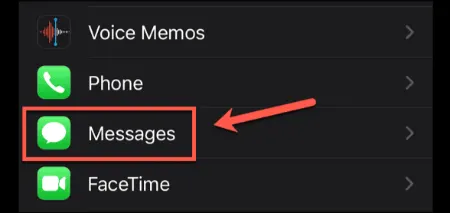
تنظیمات پیام های آیفون
3. Shared with You را انتخاب کنید.
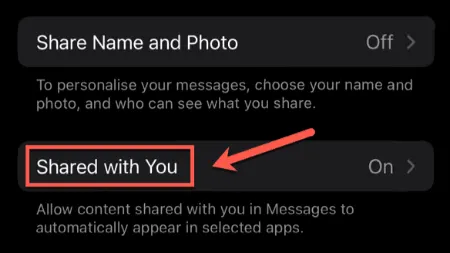
Shared with You را انتخاب کنید
4. برای خاموش کردن اشتراکگذاری تمام محتوای دریافتی در iMessage، گزینه Automatic Sharing را خاموش کنید.
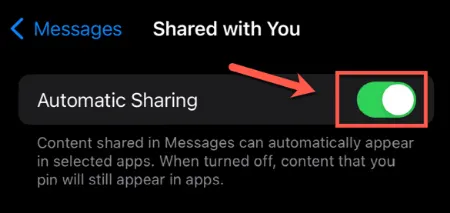
Automatic Sharing در آیفون را خاموش کنید
5. برای خاموش کردن اشتراکگذاری فقط برای عکسها، به پایین بروید و Photos را خاموش کنید.
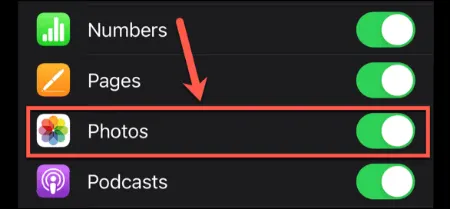
ذخیره پیام ها در عکس ها در آیفون را خاموش کنید
6. هر عکس دریافتی در iMessage دیگر نباید ذخیره شود.
اگر بخواهید آیفون شما به صورت خودکار عکسهای برخی از مکالمات را ذخیره کند، اما از برخی مکالمات نه؟ ممکن است بخواهید آیفونتان تصاویر ارسال شده در چت دوستان بداخلاق شما را ذخیره نکند، اما ممکن است بخواهید به طور خودکار عکس های ارسال شده در چت گروهی خانواده شما را ذخیره کند. خبر خوب این است که می توانید اشتراک گذاری با شما را به صورت مکالمه به مکالمه روشن و خاموش کنید.
1. برنامه پیامها را اجرا کنید و مکالمهای را که میخواهید ذخیره عکسها را از آن متوقف کنید، باز کنید.
2. روی نام مکالمه در بالای صفحه ضربه بزنید.
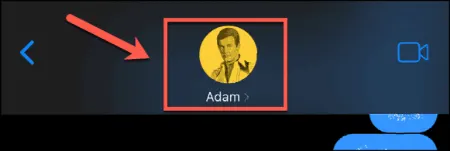
نام مکالمه آیفون
3. Show in Shared With You را خاموش کنید.
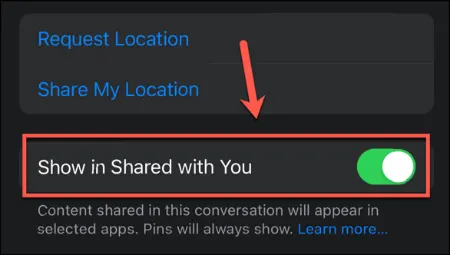
Show in Shared With You را انتخاب کنید
4. آیفون شما دیگر عکسهای این مکالمه را ذخیره نمیکند، اما همچنان عکسهای هر مکالمهای را که تنظیمات آن روشن است ذخیره میکند.
5. می توانید تنظیم را برای هر تعداد مکالمه که بخواهید خاموش کنید.
برنامه Messages به شما امکان میدهد در صورت تمایل برای گرفتن سریع چیزی و ارسال آن در مکالمه، به طور مستقیم درون برنامه عکس بگیرید. این عکسها به طور خودکار در رول دوربین شما ذخیره میشوند، اما متاسفانه هیچ راهی برای جلوگیری از این کار وجود ندارد.
مشابه واتساپ، شما میتوانید از ذخیره عکسهای دریافتی در iMessage جلوگیری کنید، اما گزینهای برای ممانعت از ذخیره عکسهایی که خودتان درون برنامه میگیرید، وجود ندارد. تنها راهحل شما، حذف دستی این عکسها از برنامه Photos است.
هر عکسی که در iMessage با شما به اشتراک گذاشته میشود، به طور پیش فرض در رول دوربین شما ذخیره میشود، اما همچنین در یک پوشه خاص به نام «با شما به اشتراک گذاشته شده» (Shared with You) نیز قرار میگیرد. شما میتوانید با حذف عکسها از این پوشه، آنها را از رول دوربین خود نیز پاک کنید. توجه داشته باشید که حذف یک عکس به اشتراک گذاشته شده، تنها آن را از برنامه Photos حذف میکند و همچنان در مکالمه Messages شما باقی خواهد ماند.
1. برنامه Photos را باز کنید.
2. برای حذف عکسی که با شما در پیامها به اشتراک گذاشته شده است، برگه For You را انتخاب کنید و به قسمت Shared With You بروید.
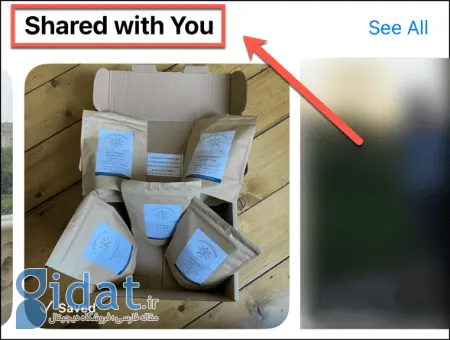
بخش Shared With You
3. روی عکس اشتراکگذاریشدهای که میخواهید حذف کنید ضربه بزنید و نگه دارید.
4. Delete Shared Photo را انتخاب کنید.
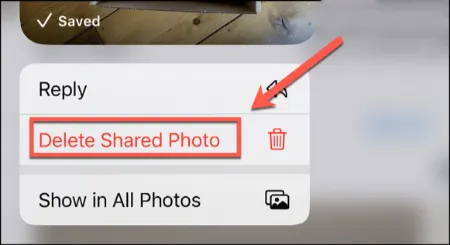
گزینه Delete Shared Photo را انتخاب کنید
5. عکس از برنامه Photos حذف شده است اما همچنان در مکالمه پیامها قابل مشاهده خواهد بود.
6. برای حذف عکسی که خودتان در برنامه پیامها گرفتهاید، روی برگه Library ضربه بزنید.
7. در میان عکسهای خود پیمایش کنید تا عکسی را که گرفتهاید در برنامه پیامها پیدا کنید.
8. روی عکس ضربه بزنید تا باز شود و سپس روی نماد سطل زباله ضربه بزنید.
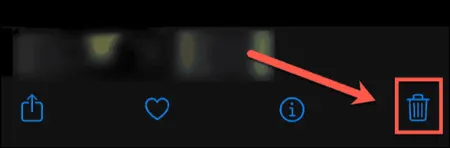
آیکون زباله را انتخاب کنید
9. Delete Photo را انتخاب کنید.
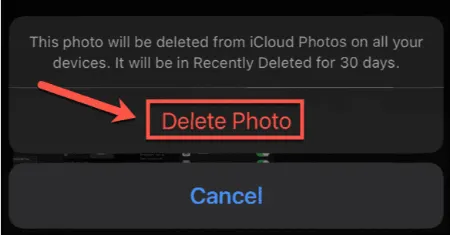
Delete Photo را انتخاب کنید
10. اکنون عکس شما از رول دوربین شما حذف شده است.
اگر تصمیم بگیرید که ویژگی «با شما به اشتراک گذاشته شده» (Shared with You) را در iMessages غیرفعال کنید، چه برای همه مکالمات و چه فقط برای موارد خاص، دیگر هیچ عکسی که در آن مکالمات دریافت میشود در آیفون شما ذخیره نخواهد شد. با این حال، همچنان این امکان وجود دارد که به صورت دستی عکسهایی را که دریافت کردهاید و میخواهید نگه دارید، ذخیره کنید.
1. مکالمه حاوی عکسی را که می خواهید ذخیره کنید باز کنید.
2. عکس را در مکالمه پیدا کنید و روی آن ضربه بزنید و نگه دارید.
3. Save را انتخاب کنید.
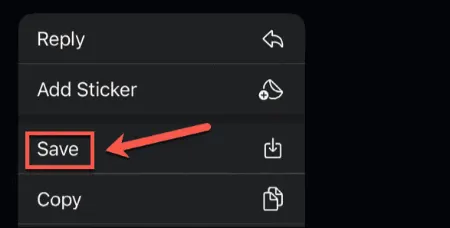
گزینه Save را انتخاب کنید
4. عکس در رول دوربین شما ذخیره می شود.
5. همچنین می توانید روی نماد ذخیره در کنار تصویر ضربه بزنید.
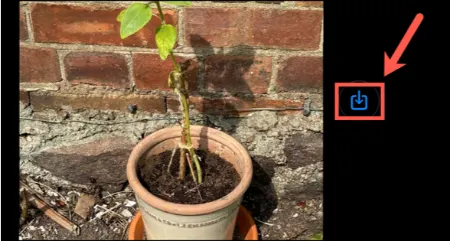
نماد ذخیره آیفون را انتخاب کنید
در iOS 15، اپل ویژگی جدیدی به نام «با شما به اشتراک گذاشته شده» (Shared with You) معرفی کرد که یافتن محتوایی که دیگران در برنامه Messages با شما به اشتراک میگذارند را آسانتر میکند. به عنوان مثال، اگر کسی برای شما لینکی به یک وب سایت، یک آهنگ Apple Music یا یک عکس یا ویدیو ارسال کند، ممکن است آنها را فراموش کنید و هرگز فرصتی برای بررسی آنها نداشته باشید.
Shared with You با افزودن محتوای به اشتراک گذاشته شده به برنامه مرتبط در آیفون شما، آن محتوا را در مرکز و جلوی دید نگه میدارد. برای عکس و ویدیو، بدین معناست که تصاویر یا ویدیوها در بخش Shared with You برنامه Photos ذخیره می شوند. آهنگها در بخش Shared with You برنامه Apple Music نمایش داده میشوند، لینکها در بخش Shared with You در سافاری ظاهر میشوند و به همین ترتیب برای سایر برنامههای اپل، از جمله برنامه Podcasts، برنامه Apple TV و برنامه News نیز عمل میکند.
عکسهایی که در برنامه iMessages دریافت میکنید به طور خودکار در رول دوربین شما ذخیره میشوند. اگر آن پیامها از مکالمه حذف شوند، آنها نیز از رول دوربین شما حذف خواهند شد. در صورت تمایل میتوانید تصاویر را به صورت دستی در رول دوربین خود ذخیره کنید. در این صورت حتی اگر از مکالمه Messages حذف شوند، در عکسهای شما باقی میمانند.
یادگیری نحوه جلوگیری از ذخیره خودکار عکسهای iMessage در رول دوربین شما تضمین میکند که عکسهای تصادفی از مکالمات Messages شما در عکسهایتان ظاهر نمیشوند. در خوشبینانهترین حالت، این موضوع آزاردهنده است. و در بدترین حالت، بسته به اینکه چه عکسهایی در رول دوربین شما ظاهر شوند، میتواند بسیار شرمآور باشد.
خبر خوب این است که اپل به شما امکان میدهد حتی به صورت جداگانه برای هر مکالمه، تعیین کنید که عکسهای دریافتی را ذخیره کنید یا خیر. نکتهی ناامید کننده این است که در حال حاضر هیچ راهی برای جلوگیری از ذخیره عکسهایی که در برنامه iMessages میگیرید در آیفون شما وجود ندارد.
گردآوری:بخش کامپیوتر و اینترنت
پاسخ ها